Speziell für die Sprachaufzeichnung genießen viele wahrscheinlich die Verwendung der Voice Memo-App, da sie sicherlich ein komprimiertes und grenzenloses Aufnahmeerlebnis bietet. Es gab jedoch Berichte über Sprachnotiz funktioniert nicht wie erwartet. Einige sagen, dass sie nicht wie gewohnt über das Programm aufnehmen können. Wenn Sie einer von ihnen sind, sind Sie wahrscheinlich neugierig, welche Lösungen und Problemumgehungen Sie ausprobieren können, um das Dilemma zu lösen. Keine Sorge, in diesem Artikel sind mehrere Fixes aufgeführt, damit Sie leicht nachschlagen können. Lesen Sie einfach weiter, um mehr darüber zu erfahren.
Inhalte: Teil 1. Warum funktioniert die Sprachnotiz auf dem iPhone oder Mac nicht?Teil 2. Wie behebt man, dass die Sprachnotiz auf dem Mac nicht funktioniert?Teil 3. Wie behebt man, dass die Sprachnotiz auf dem iPhone nicht funktioniert?Schlussfolgerung
Teil 1. Warum funktioniert die Sprachnotiz auf dem iPhone oder Mac nicht?
Bevor wir mit der Erörterung der Lösungen beginnen, ist es immer wichtig, auch die möglichen Ursachen des besprochenen Problems kennenzulernen. Warum funktioniert die Sprachnotiz nicht?
Die Gründe für das Problem können je nach den verschiedenen Bedingungen unterschiedlich sein. Hier sind einige der wahrscheinlichsten Ursachen aufgeführt.
- Die App funktioniert möglicherweise nicht wie gewohnt, weil Sie vielleicht vergessen haben, das eingebaute Mikrofon Ihres Mac zu aktivieren, oder weil das Mikrofon Ihres iPhones beschädigt ist.
- Die verwendeten Geräte verfügen möglicherweise nicht über genügend Speicherplatz, um die App zu verarbeiten oder die Aufzeichnungen zu speichern, was zu Fehlern führt.
- Die verwendete Sprachmemo-App ist möglicherweise nicht aktualisiert (eine alte Version).
- Möglicherweise sind die Einstellungen Ihres Kontos unregelmäßig.
- Das Problem könnte auch an externen Geräten liegen.
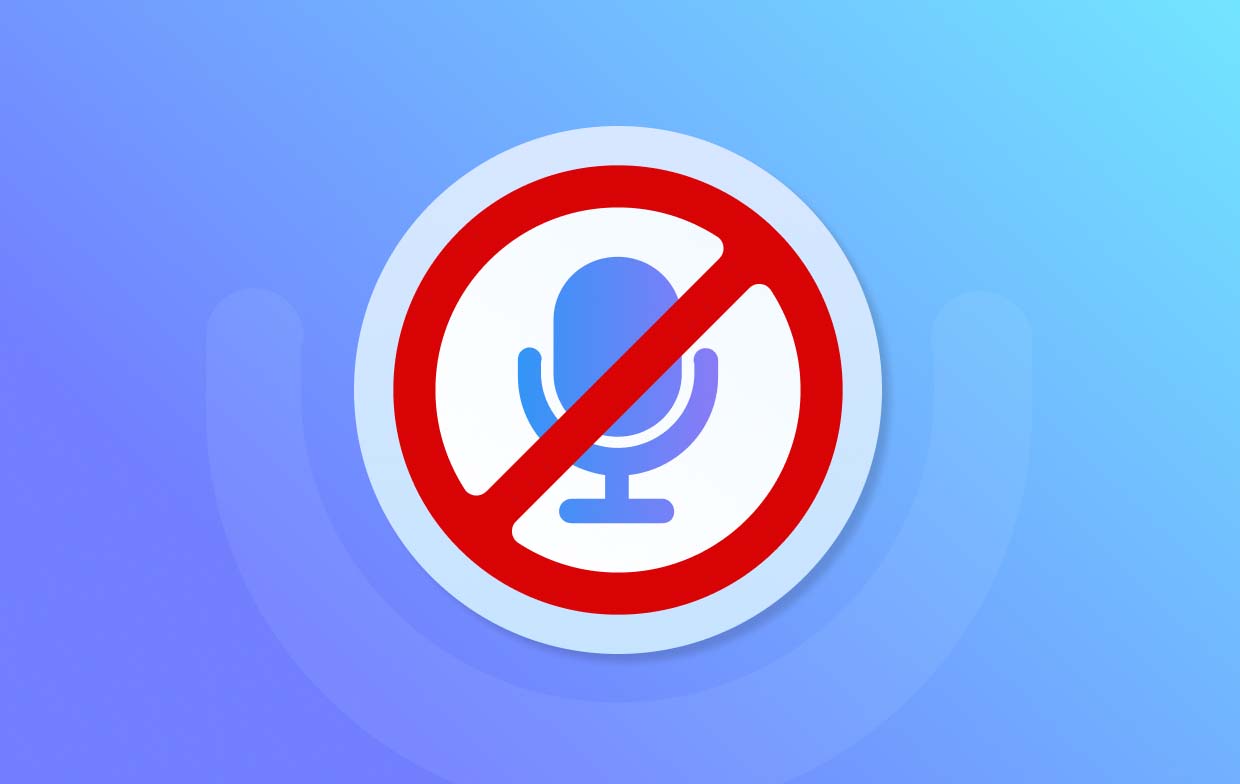
Teil 2. Wie behebt man, dass die Sprachnotiz auf dem Mac nicht funktioniert?
Wenn Sie ein Mac-Benutzer sind und sich gefragt haben, wie Sie das Dilemma „Sprachmemo funktioniert nicht“ lösen können, haben wir hier einige effektive Lösungen, die Sie ausprobieren können.
Lösung Nr. 1. Aktivieren Sie diese Option – „Soundeffekte der Benutzeroberfläche abspielen“
Das Problem könnte an einer inkompatiblen Einstellung zwischen Ihrem Gerät und dem Aufnahmeton liegen. Versuchen Sie, die Option „Soundeffekte der Benutzeroberfläche abspielen“ zu aktivieren und prüfen Sie, ob das Problem dadurch behoben wird. Führen Sie dazu die folgenden Schritte aus.
- Drücken Sie das „Apple“-Symbol und wählen Sie dann „Systemeinstellungen“.
- Suchen Sie nach „Soundeinstellungen“. Öffnen Sie es, um eine Vorschau anzuzeigen.
- Suchen Sie nach der Option „Soundeffekte der Benutzeroberfläche abspielen“.
- Stellen Sie sicher, dass das Kontrollkästchen daneben aktiviert ist. Speichern Sie anschließend, um sicherzustellen, dass die vorgenommenen Änderungen übernommen werden.
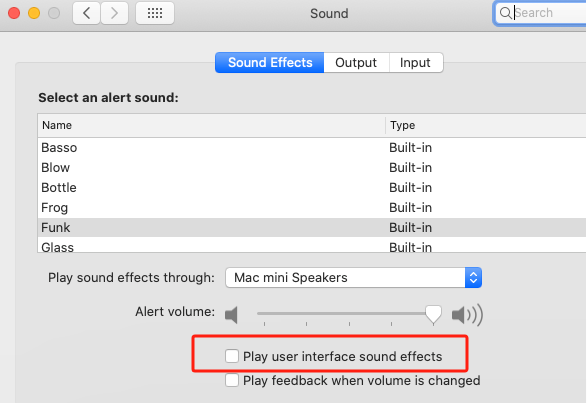
Lösung Nr. 2. Versuchen Sie, Ihren Mac neu zu starten
Eine der einfachsten und grundlegendsten Lösungen für das Problem „Sprachmemo funktioniert nicht“ ist ein Neustart Ihres Mac-PCs. Manchmal ist das verwendete Gerät der Übeltäter und wir können es nicht identifizieren, da es so einfach ist.
- Drücken Sie das „Apple“-Symbol.
- Klicken Sie in den aufgeführten Optionen auf „Neustart“.
- Wenn Sie aufgefordert werden, fortzufahren, bestätigen Sie einfach.
Versuchen Sie nach dem Neustart, ob die Sprachmemo-App jetzt ordnungsgemäß funktioniert.
Lösung Nr. 3. Versuchen Sie, das „integrierte Mikrofon“ einzuschalten.
Sie müssen bedenken, dass Ihr Mac-PC über ein eingebautes Mikrofon verfügt, das jedoch standardmäßig nicht eingeschaltet ist. Sie müssen überprüfen, ob es aktiviert wurde, und wenn nicht, schalten Sie es ein, indem Sie der folgenden Anleitung folgen. Wer weiß? Dies könnte dazu führen, das Problem „Sprachmemo funktioniert nicht“ zu beheben.
- Tippen Sie auf das „Apple“-Symbol und starten Sie dann „Systemeinstellungen“.
- Gehen Sie zum Abschnitt „Sound“ und suchen Sie das Menü „Eingabe“.
- Wählen Sie aus den aufgelisteten Eingabegeräten das eingebaute Mikrofon aus.
Über das gleiche Fenster können Sie auch die Lautstärke des Aufnahmetons einstellen.
Lösung Nr. 4. Versuchen Sie, ein neues Benutzerkonto zu erstellen
Wenn Voice Memo nicht funktioniert, lohnt es sich möglicherweise auch, ein neues Benutzerkonto zu erstellen. Ihr aktuelles Konto weist möglicherweise Probleme auf, die dazu führen, dass die App nicht normal funktioniert. So können Sie bei Bedarf ein neues Konto erstellen.
- Gehen Sie zu „Systemeinstellungen“ und klicken Sie dann als Nächstes auf „Benutzer und Gruppen“.
- Suchen Sie nach dem „+“-Symbol und drücken Sie darauf.
- Ein Fenster wird geöffnet. Geben Sie die erforderlichen Informationen ein.
- Um fortzufahren, drücken Sie das Menü „Erstellen“.
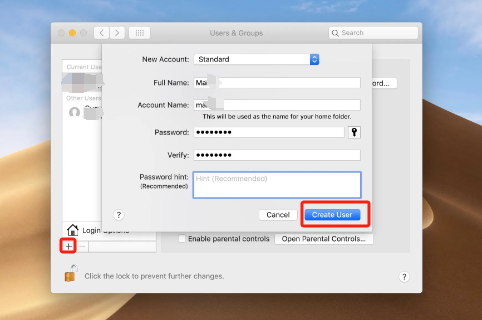
Versuchen Sie nach Abschluss des oben genannten Vorgangs, die Sprachmemo-App erneut zu öffnen und prüfen Sie, ob sie jetzt funktioniert.
Lösung Nr. 5. Aktualisieren Sie das Betriebssystem Ihres Mac-PCs
Sie haben vielleicht vergessen, Aktualisieren Sie Ihren Mac auf die neueste Version das verfügbar ist. Wenn Sie noch eine ältere Version verwenden, kann dies der Grund sein, warum einige Apps nicht wie erwartet funktionieren, einschließlich der Sprachmemo-App. Sie können prüfen, ob ein Update zur Installation bereitsteht. Wenn ja, fahren Sie sofort mit dem Installationsvorgang fort.
Lösung Nr. 6. Versuchen Sie eine andere Alternative
Sie sollten auch wissen, dass Sie neben den zuvor genannten Lösungen auch auf professionelle Apps als Alternative zurückgreifen können, wenn Voice Memo nicht funktioniert. Die iMyMac Screen Recorder ist eine großartige App, die man in Betracht ziehen sollte. Sie kann die Bildschirmaktivitäten aufzeichnen und mit Webcam und Audio Aufnahme. Während der Nutzung kann man viele Funktionen nutzen, wie beispielsweise die erweiterten Bearbeitungsmenüs und Anmerkungswerkzeuge. Es ist nicht nur mit Mac-PCs kompatibel, sondern funktioniert auch gut auf Windows-PCs.
Kostenlos testen Intel Mac M-Series Mac Kostenlos testen
Teil 3. Wie behebt man, dass die Sprachnotiz auf dem iPhone nicht funktioniert?
Normalerweise verwenden viele Benutzer die Sprachmemo-App auf ihren iPhones. Daher haben wir diesen Abschnitt iPhone-Benutzern gewidmet, die sich über das Dilemma „Sprachmemo funktioniert nicht“ Sorgen machen.
Lösung Nr. 1. Sorgen Sie für ausreichend Speicherplatz
Sie müssen zunächst sicherstellen, dass auf Ihrem iPhone genügend Speicherplatz für die Sprachmemo-App vorhanden ist. Beachten Sie, dass alle Aufnahmen dieses Tools im internen Speicher Ihres Geräts gespeichert werden. Sie müssen unbedingt diese unnötigen Daten auf Ihrem Gerät entfernen, um Speicherplatz freizugeben. Wenn Sie nicht sicher sind, wie das geht, folgen Sie den nachstehenden Anweisungen.
- Öffnen Sie Ihr Menü „Einstellungen“. Suchen Sie nach der Option „Allgemein“.
- Suchen Sie nach dem Menü „iPhone-Speicher“ und klicken Sie darauf.
- Überprüfen Sie die Speicherkapazität. Wenn sie bereits fast voll ist, klicken Sie auf die Option „Aktivieren“ neben „Nicht verwendete Apps auslagern“.
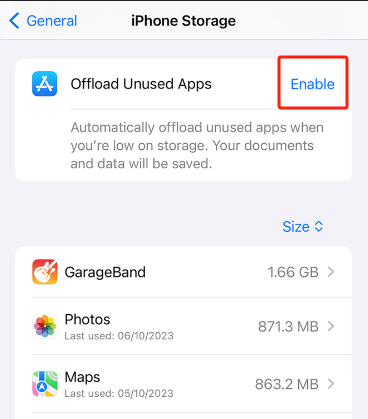
Alle Anwendungen, die nicht verwendet werden, sich aber auf Ihrem iPhone befinden, werden entfernt. Sie können Apps auch nach Belieben auswählen und manuell löschen.
Lösung Nr. 2. Beenden Sie die App und öffnen Sie sie erneut
Um das Problem „Sprachmemo funktioniert nicht“ zu lösen, versuchen Sie, die App zwangsweise zu beenden und sie dann erneut zu öffnen. Manchmal führen einige Fehler dazu, dass die App nicht wie erwartet funktioniert. Durch Schließen könnte sie aktualisiert und möglicherweise wieder in ihren Normalzustand versetzt werden.
- Gehen Sie zur Liste der verwendeten Apps auf Ihrem iPhone (durch Wischen nach oben).
- Suchen Sie nach Sprachmemos und entfernen Sie sie.
- Warten Sie einige Sekunden und versuchen Sie dann erneut, es zu öffnen.
Lösung Nr. 3. Versuchen Sie, auf „Standardeinstellungen“ zurückzusetzen
Es gibt Fälle, in denen Sie einige Einstellungen geändert haben, ohne zu wissen, welche Auswirkungen dies auf die Gesamtfunktion Ihres Geräts hat. Eine Aktion könnte das Problem „Sprachnotiz funktioniert nicht“ verursacht haben. Ein Versuch, die Einstellungen auf die „Standardeinstellungen“ zurückzusetzen, könnte das Problem lösen.
- Öffnen Sie „Einstellungen“ auf Ihrem iPhone und gehen Sie anschließend zu „Allgemein“.
- Suchen Sie nach dem Menü „iPhone übertragen oder zurücksetzen“.
- Drücken Sie die Schaltfläche „Zurücksetzen“.
- Wählen Sie aus den aufgeführten Optionen „Alle Einstellungen zurücksetzen“ aus.
- Um fortzufahren, müssen Sie Ihr iPhone-Passwort eingeben.
- Zur Bestätigung drücken Sie erneut „Alle Einstellungen zurücksetzen“.
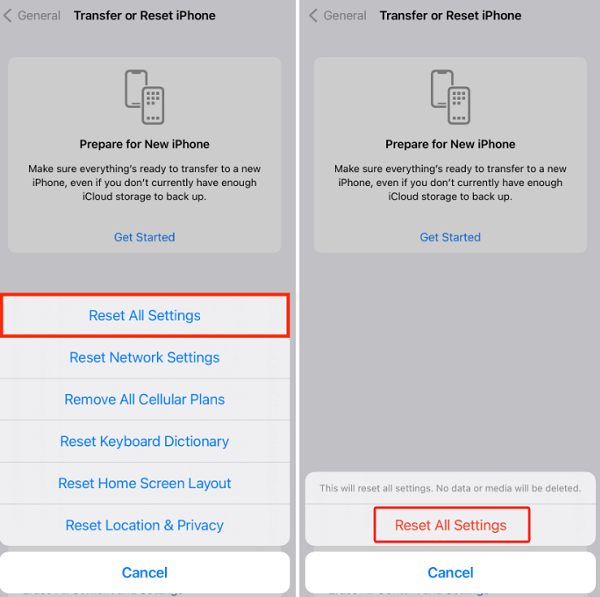
Lösung Nr. 4. Aktualisieren Sie die iOS-Version Ihres iPhones
Das Aktualisieren der iOS-Version Ihres iPhones kann möglicherweise auch dazu beitragen, das Problem „Sprachmemo funktioniert nicht“ zu beheben. Sie können prüfen, ob ein Update zur Installation bereitsteht.
- Wählen Sie „Allgemein“ aus dem Menü „Einstellungen“.
- Drücken Sie oben die Option „Softwareaktualisierung“.
- Prüfen Sie, ob ein Update verfügbar ist. Klicken Sie darauf, um mit dem Herunterladen und anschließenden Installieren fortzufahren.
Starten Sie die App nach der Aktualisierung erneut, um zu bestätigen, ob das Problem behoben wurde.
Lösung Nr. 5. Versuchen Sie, die Sprachmemos-App zu aktualisieren
Die Sprachmemos-App selbst könnte der Übeltäter sein. Es lohnt sich auch, sie auf die neueste verfügbare Version zu aktualisieren. Dies können Sie tun, indem Sie auf die Apple Store und prüfen Sie, ob die Schaltfläche „Aktualisieren“ in der App „Sprachmemos“ verfügbar ist. Wenn Sie sie gesehen haben, drücken Sie und fahren Sie fort.
Schlussfolgerung
Wenn die Sprachnotiz auf Ihrem Mac oder iPhone nicht funktioniert, gibt es viele Lösungen, um das Problem zu beheben. Einige der effektivsten und bekanntesten werden in diesem Artikel vorgestellt. Wenn Sie außerdem Audio aufnehmen möchten, können Sie immer versuchen, auf professionelle Tools zurückzugreifen. Der iMyMac Screen Recorder ist eine großartige Option, die Sie in Betracht ziehen sollten.



